Q1:電腦耳機沒聲音怎麼設置 win7
第步排除耳機故障兩種第種耳機其設備(其電腦或MP3使用)耳機則問題電腦第二種使用其耳機電腦試用同確定問題否電腦
第二步確定驅程式安裝情況(硬體使用需要驅支持雖聲卡驅般已經安裝排除問題細致排除遍)執行驅精靈類軟體或者安全軟體驅檢測功能驅沒安裝則安裝更新驅已經安裝則進入步排查
第三步點擊控制面板進入window設備管理器設備管理器面選擇聲音音量管理(順便檢測否啟靜音或者音量)
第四步點擊耳機設備查看設備屬性看否禁用該設備禁用該設備則選擇啟用該設備
第五步:問題檢測能插口問題耳機屬性看耳機否插入狀態沒則耳機沒連接試著慢慢轉耳機插看否聲音沒定能插口壞掉建議檢修W^Ww.bAzHIshI.COM
Q2:win7電腦前面耳機沒聲音怎麼設置
工具/原料
電腦
1、首先,點擊“開始”,打開“控制面板”。
2、在控制面板里面,找到”硬體和聲音“,點擊進去。
3、點擊圖中圈出來的“Realtek高清晰音頻管理器“。
4、到這里就可以看到音頻管理器的設置界面了,這里因為設置的地方只是一個小圖標,沒有設置過還不容易發現它,找到靠右上邊的像個資料夾一樣的圖標,點擊它。
5、最後一步,這里就是插穿設置了,把”禁用前面面板插孔檢測“和”當插入設備時,開啟自動彈出對話框“兩個一起打勾就OK了。
Q3:我的電腦是win7旗艦版 為什麼前置面板插上耳機沒有聲音呢?
沒有聲音的原因:
1.前置面板沒有接線。
2.系統禁用前面板插孔。
3.前置面板出現故障。
解決方法如下:
1.第一步:點擊【開始】然後點擊【控制面板】,進入控制面板選項。

2.第二步:進入控制面板之後,點擊【硬體的聲音】選項。

3.第三步:進入硬體和聲音之後,點擊【Dell Audio】進入設置。
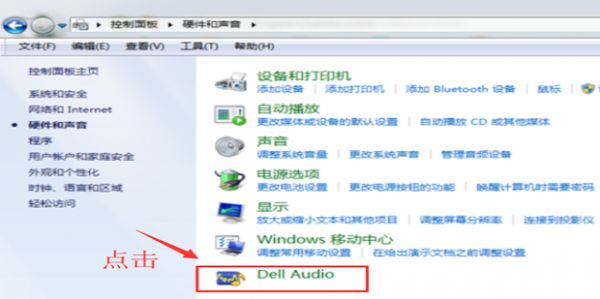
4.第四步:如圖點擊紅框內的資料夾的圖標。

5.最後一步:取消勾選【禁用前面板插孔檢測】。這樣台式電腦的前置耳機插孔就插上耳機就會有聲音了。

Q4:win7電腦前面板耳機沒聲音怎麼設置
1、開始菜單,控制面板。 2、點擊硬體和聲音。 3、點擊Realtek高清晰音頻管理器出現此圖。 4、勾尋禁用前面板插孔檢測”。win7電腦前面板耳機沒聲音怎麼設置
Q5:台式電腦win7系統耳機插了沒聲音?
win7系統請在控制面板-硬體和聲音 打開 Realtek高清晰音頻管理器(紅色小喇叭),點黃色小資料夾(插孔設置),把(禁用前面板插孔檢測)打上鉤,確定。試下還有沒聲
xp系統請在控制面板-聲音和音頻設備 打開 Realtek高清晰音頻管理器(紅色小喇叭),點音頻-小扳手(插孔設置),把(禁用前面板插孔檢測)打上鉤,確定。試下還有沒聲
如果還沒有聲音就換個驅動試試吧
如果沒有Realtek說明沒驅動,下載個驅動精靈,就可以了
Q6:win7電腦插上耳機有聲音 ,外放沒聲音怎麼辦?
1.右鍵點擊揚聲器設備-音頻設置-雙擊播放器-啟動此設備-調整音量。
2.打開控制面板—硬體和聲音—Realtek高清晰音頻管理器—音頻I/O--將“當插入正面耳機時,關閉後面板輸出”的勾去除。









